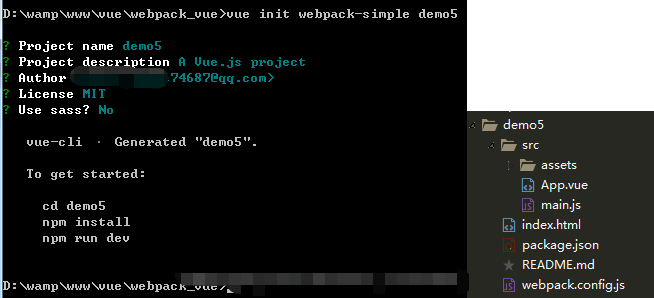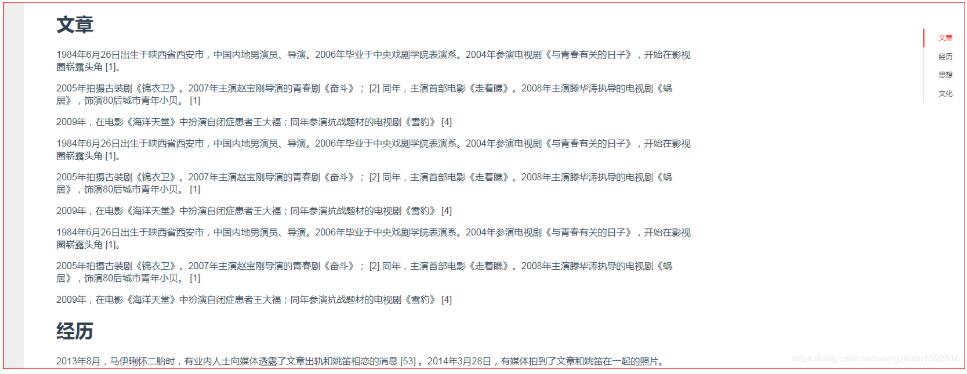在用vue做前端开发的时候,因为一般跑vue使用的webpack自带的node服务,而我们实际要使用的数据确是后台服务器上的,所以这就涉及到服务器请求跨域的问题。本来在诸如axios之类的网络请求参数里面配置
withCredentials: true,
就可以解决跨域问题的,但是现在浏览器比如chorme有做了新的跨域限制,比如要服务器端配置允许跨域才行,详见跨域问题解决,是英文的,看起来需要花点功夫;那有没有不需要服务器端配置就能解决浏览器的跨域问题的办法呢?答案肯定是有的!!
这里就说chorme吧,因为chorme基本都是前端主流浏览器了,配置方法如下:
版本号49之前的跨域设置
具体做法为:
1.下载并安装好chorme浏览器后在桌面找到浏览器快捷图标并点击鼠标右键的属性一栏。
2.在属性页面中的目标输入框里加上 --disable-web-security 如下图所示:
3.点击应用和确定后关闭属性页面,并打开chrome浏览器。如果浏览器出现提示“你使用的是不受支持的命令标记 --disable-web-security”,那么说明配置成功。
版本号49之后的chrome跨域设置
chrome的版本升到49之后,跨域设置比以前严格了,在打开命令上加--disable-web-security之后还需要给出新的用户个人信息的目录。众所周知chrome是需要用gmail地址登录的浏览器,登录后就会生成一个存储个人信息的目录,保存用户的收藏、历史记录等个人信息。49版本之后,如果设置chrome浏览器为支持跨域模式,需要指定出一个个人信息目录,而不能使用默认的目录,估计是chrome浏览器怕用户勿使用跨域模式泄露自己的个人信息(主要是cookie,很多网站的登录token信息都是保存在cookie里)。
具体做法为:
1.在电脑上新建一个目录,例如:C:\MyChromeDevUserData
2.在属性页面中的目标输入框里加上 --disable-web-security --user-data-dir=C:\MyChromeDevUserData,--user-data-dir的值就是刚才新建的目录。
3.点击应用和确定后关闭属性页面,并打开chrome浏览器。
再次打开chrome,发现有“--disable-web-security”相关的提示,说明chrome又能正常跨域工作了。
跨域成功后,首页换成了google的welcome页面,同时原来收藏的链接和历史记录都不见了,而C:\MyChromeDevUserData目录下则生成了新的个人信息相关的文件。
这样就解决了诸如
报错的问题,一个坑给填满了,后面还有很多坑需要去填,哈哈!!!
以上就是详解如何如何解决vue开发请求数据跨域的问题(基于浏览器的配置如何解决)。气愤是拿别人做错的事来惩罚自己。更多关于详解如何如何解决vue开发请求数据跨域的问题(基于浏览器的配置如何解决)请关注haodaima.com其它相关文章!